Pro:
flink, funktionell, OpenSource
Kontra:
kleine Macken, Einrichtung von Accounts bei verschiedenen SMTP-Servern ein bisschen umständlich
Empfehlung:
Ja
Hallo liebe Leserinnen und Leser,
heute möchte ich euch ein klein wenig von meinem neuen Mail-Programm berichten: Mozilla Thunderbird (Version 0.4). Vorgehen werde ich dabei wie immer… ;-)
Einführung:
Lang, lang ist’s her, da programmierten fleißige Entwickler ein Programm mit dem man seine elektronische Post abrufen und verwalten konnte. Nach und nach kamen immer mehr Funktionen hinzu und schon bald war es groß und fett. Die Rede ist von Microsoft Outlook. An sich sehr gut, auch vom Aussehen her, und am besten ist bisher die 2003er-Version, die ich auch schon mal antesten konnte.
Doch was macht ein armer, kleiner Schüler? Soll er sich das Programm kaufen oder doch liebe reine Raubkopie besorgen? Ersteres ist nicht möglich, letzteres wird immer gefährlicher. Was also bleibt als Alternative? Genau: Auf OpenSource-Programme zurückgreifen.
Und so begab sich der kleine Schüler auf die Suche nach einem Freeware-Mailprogramm. Er landete bei Mozilla Thunderbird und fing an, darüber zu berichten… ;-)
Installation:
Die Installation ist eigentlich sehr einfach. Auf der Mozilla-Seite ( www.mozilla.org ) lässt sich Thunderbird in einer gepackten Datei downloaden. Diese muss man nur noch mit einem entsprechenden Programm entpacken (z.B. WinZip) und schon ist Firebird einsatzbereit. Er wird nicht mit einem Installer ausgeliefert.
Sprache:
Die Downloadversion von mozilla.org ist in englischer Sprache. Jedoch gibt es z.B. auf http://thunderbird.diepause.de auch eine deutsche Sprachdatei für Thunderbird zum Download. Auch lässt sich dort gleich das komplette Programm auf Deutsch herunterladen, so dass nicht erst die englische Version installiert, und anschließend per Sprachpaket nachgerüstet werden muss. Dort wird auch eine Version mit Installer angeboten. Weiterhin sind auf dieser Seite auch viele Erweiterungen für Thunderbird der deutschen Sprache angepasst worden.
Aussehen:
Der Donnervogel kommt, ähnlich wie sein Browser-Neffe Firebird, in einem sehr schlichten Design daher. Aufregende grafische Elemente sucht man vergebens. Es sieht zwar im Standard-Design nicht schlecht aus (ich benutze den Standard-Skin jedenfalls), aber ist eben grafisch nicht sonderlich aufregend.
Aber der Donnervogel unterstützt ebenfalls Skins, die es kostenlos zum Download gibt. Wem also das Standard-Design nicht zusagt, der schaut sich einfach nach einem entsprechenden Skin um.
Ebenso wie beim Browser-Pendant Firebird lässt sich die Download-Seite einfach per Link im Optionsmenü aufrufen.
Die Installation dieser Themes ist dabei denkbar einfach. Man schaut sich in der Liste um, sucht das Theme, welches einem am besten gefällt aus, speichert es ab und installiert es in Thunderbird. Das Programm muss nun noch neu gestartet werden und schon wird das Theme angezeigt.
Das Theme sollte dabei an zentraler Stelle abgespeichert werden. Etwa in einem extra Ordner direkt im Thunderbird-Verzeichnis. So befinden sich alle Skins an einer Stelle und lassen sich einfach verwalten.
Ist ein Theme irgendwann mal nicht mehr erwünscht, lässt sich auch einfach per Button wieder deinstallieren. Die entsprechende Skin-Datei muss jedoch noch von Hand aus dem Ordner entfernt werden.
Einrichtung & Funktionen:
Mozilla Thunderbird kommt von Haus aus schon mit einer Menge nützlicher Funktionen daher. Zum Beispiel enthält der Donnervogel einen Lernfähigen Spam-Filter für eMails. Frisch nach der Installation, muss man zwar noch die meisten Junk-Mails per Hand als „Spam“ definieren, aber schon nach recht kurzer Zeit landen die meisten Spam-Mails korrekt im Spam-Ordner. Einmal hatte ich bisher nur eine richtige Mail drinne. Aber diese kann man ja auch per „Kein Spam“-Button wieder herausholen und Thunderbird hat dazugelernt.
Den Spam-Filter muss man jedoch erst für jeden einzelnen Mail-Account aktivieren und konfigurieren.
Etwas schwierig gestaltet sich jedoch die Einrichtung mehrer eMail-Accounts. Thunderbird wurde wohl zu Anfangs für Profile mit jeweils nur einer eMail-Adresse konzipiert. Ich selbst besitze jedoch 15 Mail-Adressen, die regelmäßig gecheckt werden müssen. Da diese 15 eMail-Adressen auch unterschiedliche Zugangsdaten haben, ist natürlich klar.
Thunderbird verwendet nämlich standardmäßig immer nur einen einzigen SMTP-Server. Und so kann man auch nur für einen eMail-Account die Zugangsdaten für den SMTP-Server einfügen. Hat man nun mehrere SMTP-Server oder einen SMTP-Server, aber dafür mehrere Mail-Accounts mit unterschiedlichen Zugangsdaten, muss man diese erst umständlich einrichten und dann in den einzelnen Accounts zuordnen. Es gibt keine „Rename“-Funktion der SMTP-Server, mit der man den einzelnen Einträgen einen eigenen Namen zuweisen kann. Problematisch ist dies, wenn der SMTP-Server für verschiedene Mails-Accounts immer der Gleiche ist und sich nur von den Zugangsdaten unterscheidet.
So hat man dann dort beispielsweise mehrmals „smtp.provider.de:25“ stehen, weiß nun aber nicht genau, welcher SMTP-Server welche Zugangsdaten hat. Also muss man in einem solchen Fall „nach der Reihe“ gehen, denn in der Auswahlliste ist der neueste, eingetragene Server an unterster Stelle wieder zu finden.
Klingt kompliziert? Ist es auch – wenn man Outlook-Bequemlichkeit gewohnt ist. Wer jedoch nur eine eMail-Adresse hat, für den stellt die Einrichtung kein Problem dar.
In der kommenden Version 0.5 soll jedoch noch ein Dialog eingebaut werden, damit genau diese Schwierigkeit umgangen werden kann und man für jeden Mail-Account auch eigene SMTP-Zugangsdaten abspeichern kann.
Rechtschreibprüfung (sofern deutsche Rechtschreibprüfung installiert) sowie Signatur-Funktionen, etc. fehlen natürlich nicht. Nachrichten-Filter sind dem Donnervogel ebenfalls nicht unbekannt, genau so wenig wie ein Adressbuch.
Ansonsten kann der Thunderbird auch das, was jedes Mail-Programm kann. Und ich glaube, ich brauche nun nicht zu sagen, dass man mit Thunderbird auch Mails löschen kann, etc. ;-)
Die einzelnen Funktionen sind meines Erachtens nach Recht gut beschrieben, auch wenn einige Buttons in der englischen Original-Version deplaziert wirken. In der Accountverwaltung kann man ja den einzelnen Mail-Accounts einen entsprechenden SMTP-Server zuordnen (siehe Problem oben), und für diese Funktion gibt es einen Button, der nennt sich in der englischen Version „Advanced“. Nun, dies bedeutet ja im Allgemeinen „Erweitert“, nur verbirgt sich hinter diesem Ordner genau diese Zuordnungs-Funktion. Schade, hätte man besser machen können. Das deutsche Sprachpaket hat es besser gemacht, und so nennt sich der gleiche Button auf Deutsch „SMTP zuordnen“.
Wer kommt auch schon darauf, dass sich hinter „Advanced“ die SMTP-Server-Zuordnung verbirgt? Bis ich das herausgefunden hatte, ist schon einige Zeit vergangen… ;-)
Etwas blöde ist bei mehreren eMail-Accounts somit auch das Abrufen der eMails. Denn es gibt keinen Button „Alle Konten abrufen“ o.Ä. Dies muss erst per PlugIn nachgerüstet werden.
Wo wir gerade von PlugIns reden: Thunderbird unterstützt ebenso wie die anderen Mozilla-Produkte auch verschiedene PlugIns, die ebenso einfach wie Themes installiert werden können. Um neue PlugIns zu suchen, besucht man entweder entsprechende Websites (siehe Kapitel „Sprache“), oder klickt einfach auf den Link im Optionsmenü.
Eigene Meinung & Fazit:
Trotz der anfänglichen Schwierigkeiten beim Einrichten meiner Mail-Accounts und den sonstigen kleinen Schwächen gefällt mir Thunderbird doch recht gut.
Ich freue mich schon tierisch auf die neue Version von Thunderbird, die viele neue Funktionen verspricht, die gerade diese von mir angesprochenen Hauptprobleme ausmerzt.
Thunderbird ist sehr schlank und recht flink. Der Donnervogel würde zwar keinen Designwettbewerb gewinnen, aber das brauch er auch nicht. Er ist, ähnlich wie sein Browser-Pendant Firebird, recht funktionell aufgebaut, was sich auch im Optionsmenü widerspiegelt, welches etwas spartanisch eingerichtet ist.
Alles in Allem bin ich doch recht überrascht. Im Gegensatz zu Outlook ist Thunderbird natürlich etwas gewöhnungsbedürftig, aber im Endeffekt macht das nichts. Denn früher oder später hat man sich an das Programm gewöhnt. Und wer die zusätzlichen Funktionen von Outlook nicht brauch, Outlook Express nicht einsetzen möchte und sonst auch keine Alternative hat: Für den ist Thunderbird doch ein recht guter Begleiter.
Ich jedenfalls werde auch in Zukunft den Donnervogel weiterhin einsetzen und freue mich, wie gesagt, schon auf die kommenden Versionen. 0.5 verspricht einiges, und ich bin mal gespannt wie die Neuerungen umgesetzt werden.
Empfehlung? Ja klar! Sternchen? Nein, nicht die volle Leistung. Einen Punkt bekommt Thunderbird abgezogen wegen den kleinen Macken und Umständlichkeiten. Ansonsten aber ist der Donnervogel durchaus zu empfehlen und eignet sich gut um seine eMails damit abzurufen… ;-)
Damit wäre ich dann am Ende meines kleinen Berichtes angekommen und hoffe, euch ein klein wenig den Thunderbird näher gebracht haben zu können. Wie immer freue ich mich über jedes Feedback und verabschiede mich nun mit den besten Grüßen. :-)
Euer Jan
Dieser Bericht wurde für folgende Meinungsforen geschrieben:
Ciao.com ; Yopi.de weiterlesen schließen
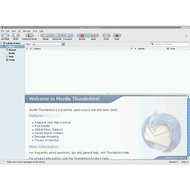
Bewerten / Kommentar schreiben